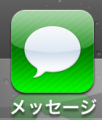メールの設定 MMS編
iPhoneで携帯メール(MMSといいます)を使用する場合は、メッセージというアプリを使います。初めて使うときの設定方法を紹介します。
メールの設定 MMS編
Last update 2016-12-12 09:45
iPhoneでMMSを使う方法を紹介します。MMS(エス・エム・エス)とは、
ドコモは、![]() メールを使って受信しますが、auとSoftbankは、
メールを使って受信しますが、auとSoftbankは、![]() メッセージと言うアプリを使って受信します。
メッセージと言うアプリを使って受信します。
※ auは、設定で![]() メールで受信することも可能です
メールで受信することも可能です
Sponsored Link
iPhoneでMMSを受信できるようにするには
ドコモの携帯メール(@docomo.ne.jp)は、iPhoneでもパソコンでも受信できる仕様になっています。
ドコモのMMSの受信方法は、iPhoneでドコモメールを使う設定で詳しく解説してみました。
auとSoftbankで設定が若干違います。と言うか、Softbankの場合は基本的にははじめから使えます。
auの場合は、デフォルトでは![]() メールで受信する設定になっているので、
メールで受信する設定になっているので、![]() メッセージに変更するやり方を紹介します。
メッセージに変更するやり方を紹介します。
以下、やり方。
auのiPhoneで携帯メール(MMS)を メッセージで受信する
メッセージで受信する
 あらかじめ「Wi-Fi」をオフにしておきます。Wi-Fiをオフにするには、ディスプレイの下端から中央に向かい、指でなぞる(スワイプ)するとコントロールパネルが表示されるので、丸で囲った部分をタップして灰色にします。なお、はじめから灰色の場合は、そのままでOKです。
あらかじめ「Wi-Fi」をオフにしておきます。Wi-Fiをオフにするには、ディスプレイの下端から中央に向かい、指でなぞる(スワイプ)するとコントロールパネルが表示されるので、丸で囲った部分をタップして灰色にします。なお、はじめから灰色の場合は、そのままでOKです。

![]() Safariを立ち上げ、画面右下の丸で囲まれた部分(ブックマーク)をタップします。
Safariを立ち上げ、画面右下の丸で囲まれた部分(ブックマーク)をタップします。
 「メール(@ezweb.ne.jp)で利用するアプリを変更したい」をタップします。
「メール(@ezweb.ne.jp)で利用するアプリを変更したい」をタップします。
 このような画面が出た場合は、Wi-Fiがオフになっていません。
このような画面が出た場合は、Wi-Fiがオフになっていません。
Wi-Fiに接続中はエラーが出て進めないので、Wi-Fiをオフにしてください。
 「au IDとパスワードを入力してログインする」をタップします。
「au IDとパスワードを入力してログインする」をタップします。
 「au ID(電話番号か設定した英数字)」と「パスワード」を入力します。
「au ID(電話番号か設定した英数字)」と「パスワード」を入力します。
「ログイン」をタップします。
この画面になったら、ホームボタンを押してホーム画面を表示させてください。
 メールが届いている(0002から始まる宛名)ので、タップして開きます。
メールが届いている(0002から始まる宛名)ので、タップして開きます。
 「プロファイルをインストール」という画面になるので、画面右上の「インストール」をタップします。
「プロファイルをインストール」という画面になるので、画面右上の「インストール」をタップします。
 パスコードを入力します。
パスコードを入力します。
パスコードを忘れた場合は、iPhoneのパスコードを忘れた!パスコードのリセット方法を参考にしてください。
 「このプロファイルは署名されていません」という警告が表示されますが、構わず右上の「インストール」をタップします。
「このプロファイルは署名されていません」という警告が表示されますが、構わず右上の「インストール」をタップします。
続いてiPhoneの設定をします。iPhoneのMMSの設定へ進んでください。
Softbankで @softbank.ne.jpのメールを受信する
 SoftBankの場合は最初からiPhoneでMMS( @softbank.ne.jp )が送受信できるようになっています。が、このような画面が出た場合は、iPhone側の設定が必要です。
SoftBankの場合は最初からiPhoneでMMS( @softbank.ne.jp )が送受信できるようになっています。が、このような画面が出た場合は、iPhone側の設定が必要です。
「キャンセル」をタップしていかに進みます。
iPhoneのMMSの設定
 ①まず、「SMS/MMS」のすぐ下の「MMSメッセージ」がオン(黄緑色)になっていることを確認してください。
①まず、「SMS/MMS」のすぐ下の「MMSメッセージ」がオン(黄緑色)になっていることを確認してください。
②続いて「MMSメールアドレス」と書かれた部分のすぐ下に、携帯メールのメールアドレスを入力してください。
これで完了です。ホームボタンを押し、![]() メッセージアプリを立ち上げ、メールを使うことが出来るようになりました。
メッセージアプリを立ち上げ、メールを使うことが出来るようになりました。
なお、SoftbankのiPhoneの場合、![]() メールで送信するもう1つのメールアドレスももらえます(2個もらえる)。
メールで送信するもう1つのメールアドレスももらえます(2個もらえる)。
※ 「@i.softbank.jp」のメールアドレス
こちらのメールの設定は、i.softbank.jp SoftBankのメール設定方法に進んでください。
関連ページ
- iPhoneで使えるメールの違いは? SMS/MMS Eメール
- iPhoneで着信拒否やメール拒否
- auのiPhoneのメールの設定MMS
- iPhoneでドコモメールを使う設定
- i.softbank.jp SoftBankのメール設定方法
- ソフトバンクのiPhoneの迷惑メール対策
- ドコモの迷惑メール対策
- auのiPhone 迷惑メール拒否設定
- iCloudのメールアドレスのスパムメール対策は?
- iPhoneのメールの着信音を変更する
- iPhoneでメールが送れない
- iPadやSoftBankのiPhoneでドコモメールを使えるようにする
最終更新日 2016-12-12 09:45
Sponsord Link
カテゴリー
- iPhone
- モバイル・携帯
- Mac
同じカテゴリーの記事
- iTunesのインストール
- iTunesでCDを取り込む
- オンラインショップでiPhoneを注文する
- iPhoneのアドレス帳をバックアップ
- SIMカードの挿入 iPhoneが届いた!
- 電話機の切替手続きを行う
- iPhoneとPCを繋げる アクティベーション
- ガラケーからiPhoneにアドレス帳を移行する
- iPhoneの設定の仕方
- ソフトバンクWi-Fiスポットを使う設定
- 無線LANルーターの設定
- パソコンで曲を購入するには
- Eye-Fi iPhone側の設定
- Eye-Fi Centerの設定
- なくしたiPhoneを探す iCloud
- iPhoneのバックアップと復元
- iOS5 アップデート
- iCloudとは?設定と使い方
- 壁紙を変更するには
- パソコンを新しく買い替えた後にiTunesでやるべきこと
- フォトストリームとは?設定と使い方
- WiFiや無線LANを安く簡単に実現するには
- iTunes in the Cloudで購入した曲を別のPCにダウンロード
- iPhoneの設定・準備をしよう!
- iOS6 アップデート
- iPhoneで個人情報流出を防ぐ
- iPhoneの電話帳に追加するには
- iPhone5の設定
- iCloudを開始しよう!Apple IDの作成
- iPhoneでテザリングするには
- iMessage 設定と使い方
- CDの曲をiPhoneに取り込むには
- iOS7のアップデート方法
- ドコモのiPhoneでspモードメールの設定方法
- アンドロイドからiPhoneに電話帳を移行するには
- iPhone5cとiPhone5sの設定の仕方
- googleアカウントの作成方法
- Apple IDの2段階認証をオンにするには
- iTunes Matchとは?
- i.softbank.jp SoftBankのメール設定方法
- iOS8 アップデート
- iPhoneでウィジェットを配置するには
- iPhoneのTouch ID(指紋認証)の設定とロック解除
- iPhone 買い換えでデータの移行と復元
- iPhoneでドコモメールを使う設定
- iPhoneでVoLTEを使うには
- iPhoneでMVNOの格安SIMを使う設定
- Apple Musicの使い方
- iOS9 アップデート
- iCloudキーチェーンとは
- iPhoneやスマホのSIMロック解除の仕方
- iOS10 アップデート
- iOS11のアップデート
- iPhoneで有料アプリや課金の支払い方法を設定するには
- iOS12へアップデートするには
- AirPods Proのペアリングを解除する方法
- WindowsのフォトがiCloud写真に対応した
![]() 投稿日:2011-11-05
|
投稿日:2011-11-05
| ![]() |
| ![]() |
| ![]()
Copyright (c) iPhone入門 All Rights Reserved.